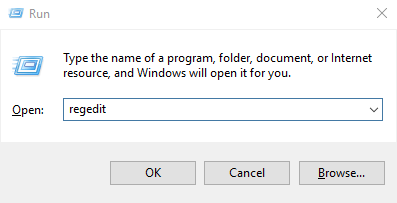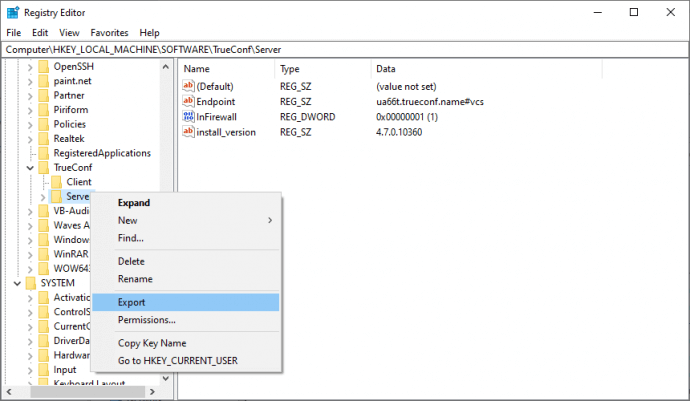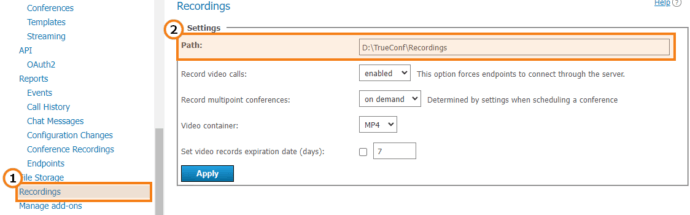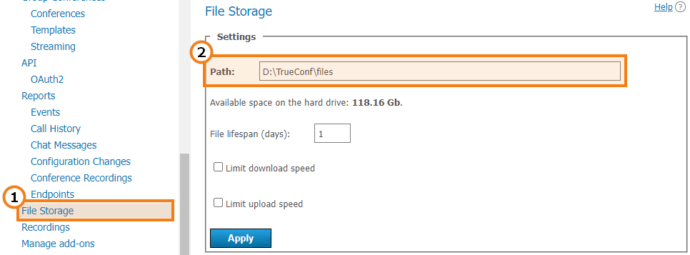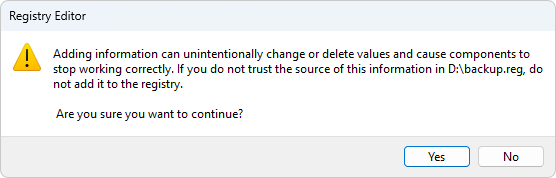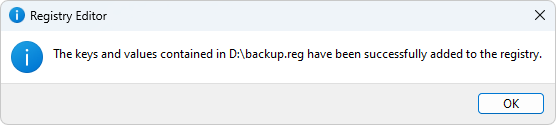Trước khi cập nhật các phiên bản mới của TrueConf, bạn nên tạo bản sao lưu đầy đủ tất cả dữ liệu TrueConf Server và di chuyển sang một PC khác. Dưới đây bạn có thể tìm thấy bản phác thảo tóm tắt về tất cả thông tin bạn có thể sao lưu.
- Sử dụng tệp cấu hình và sổ đăng ký hệ thống để lưu dữ liệu sau:
- Cài đặt máy chủ
- Cài đặt người dùng và nhóm
- Tạo hội nghị và mẫu.
- Lưu các tệp chứng chỉ (nếu bạn sử dụng kết nối HTTPS).
- Di chuyển các tệp cơ sở dữ liệu để lưu báo cáo.
- Lưu thêm dữ liệu nếu cần:
- Tập tin ghi âm hội nghị
- Các tập tin được chia sẻ trong cuộc trò chuyện
- Nhật ký máy chủ
- Hình đại diện của người dùng.
Bước 1. Cập nhật TrueConf Server
Để di chuyển thành công, bạn cần đảm bảo rằng máy chủ mới được cài đặt trên Windows và máy chủ hiện tại có cùng phiên bản. Trên trang web của chúng tôi, chỉ có phiên bản mới nhất của tệp cài đặt có sẵn để tải xuống. Chúng tôi không cung cấp các phiên bản máy chủ cũ hơn vì lý do bảo mật. Vì vậy, chúng tôi đề xuất cập nhật phiên bản TrueConf Server hiện tại lên phiên bản mới nhất.
Bước 2. Xuất dữ liệu
Để di chuyển phiên bản TrueConf Server của bạn, bạn sẽ cần đăng ký và các bản sao lưu được liệt kê bên dưới. Trong trường hợp này, quá trình di chuyển sẽ được thực hiện với sự trợ giúp của sổ đăng ký vì cách tiếp cận này có thể tăng tốc toàn bộ quá trình và giảm thời gian chờ.
Lưu ý: bạn sẽ không thể di chuyển TrueConf Server từ PC hiện tại sang máy tính khác nếu không thực hiện các bước sau.
Mã đăng kí
Vì lý do bảo mật, không thể lấy khóa đăng ký từ bảng điều khiển TrueConf Server, bạn có thể tìm thấy nó trong email bạn nhận được trong quá trình đăng ký. Nếu bạn không tìm thấy email này, bạn có thể liên hệ với chúng tôi qua Hotline: 024.37008911, chúng tôi sẽ giúp bạn nhận được mã đăng kí
Cấu hình máy chủ TrueConf Server
Bạn có thể thực hiện hành động này vì lý do an toàn, vì sổ đăng ký hệ thống lưu trữ các thiết lập giống như tệp cấu hình.
Để mở Registry Editor, hãy nhấp vào Win + R , nhập regedit vào cửa sổ mở ra và nhấp vào OK .
Trong bảng bên trái của Registry Editor, nhấp chuột phải vào HKEY_LOCAL_MACHINE → SOFTWARE → TrueConf → Server branch và chọn Export từ menu ngữ cảnh.
Lưu tệp * .reg với trạng thái sổ đăng ký.
Cài đặt HTTPS
Nếu bạn đã cấu hình HTTPS, các tệp khóa và chứng chỉ được lưu trữ trong thư mục[installation_path]\httpconf\ssl, nơi [installation_path]có đường dẫn cài đặt máy chủ. Lưu bản sao lưu của thư mục này trên máy chủ của bạn, ví dụ: D:\backup\.
Nếu bạn cần tất cả dữ liệu được liệt kê bên dưới, bạn chỉ cần sao chép thư mục làm việc của TrueConf Server vào thiết bị mà bạn sẽ di chuyển phiên bản TrueConf Server của mình.
Cơ sở dữ liệu
Cơ sở dữ liệu lưu trữ thông tin từ phần Báo cáo của bảng điều khiển TrueConf Server (cũng bao gồm lịch sử trò chuyện). Theo mặc định, nó nằm trong thư mục làm việc của TrueConf Server tại đường dẫn C:\TrueConf, nhưng bạn có thể chỉ định một đường dẫn khác trong Dashboard → Settings section (Work path block).

Sao chép databasethư mục từ đường dẫn làm việc đến vị trí thuận tiện trên máy chủ của bạn, ví dụ: D:\backup\.
Ghi âm cuộc gọi và hội nghị
Nếu bạn bật chức năng ghi tự động tất cả các phiên Hội nghị truyền hình trên phía máy chủ, các tệp sẽ được lưu trong thư Recordingsmục nằm trong thư mục làm việc của TrueConf Server theo mặc định. Để kiểm tra vị trí của chúng, hãy xem trường Path trong phần Recordings của bảng điều khiển TrueConf Server.
Nếu bạn cần di chuyển chúng sang máy chủ mới, chỉ cần sao chép các bản ghi cần thiết.
Tệp trò chuyện
Tất cả các tệp được người dùng chia sẻ trong các cuộc trò chuyện trên phiên bản TrueConf Server của bạn đều được lưu trong thư filesmục trong thư mục làm việc của TrueConf Server theo mặc định. Để kiểm tra vị trí của chúng, hãy xem trường Path trong phần File Storage của bảng điều khiển TrueConf Server. Nếu bạn muốn di chuyển các tệp đến máy chủ mới, hãy lưu bản sao lưu của thư mục này.
Tệp nhật ký
Có thể cần đến tệp nhật ký khi gửi yêu cầu hỗ trợ kỹ thuật tới TrueConf (ví dụ: để phân tích các sự cố bạn gặp phải khi sử dụng phiên bản TrueConf Server trước đó).
Các tệp nhật ký nằm trong thư mục làm việc của TrueConf Server. Để chuyển chúng, hãy tạo bản sao lưu của tất cả các thư mục và tệp được liệt kê trong bài viết về nhật ký .
Hình đại diện của người dùng
Avatar của người dùng đã đăng ký trên phiên bản TrueConf Server của bạn được lưu trữ trong thư avatarsmục trong thư mục làm việc TrueConf Server. Sao chép thư mục này đến một vị trí thuận tiện trên máy chủ của bạn.
Bước 3. Cài đặt TrueConf Server
Đọc bài viết này để tìm hiểu cách cài đặt TrueConf Server từ tệp hoặc kho lưu trữ.
Nếu bạn muốn di chuyển TrueConf Server sang máy ảo, trước tiên hãy sử dụng hướng dẫn để cấu hình máy ảo hoạt động với TrueConf Server.
Chúng tôi không khuyến nghị sử dụng TrueConf Server trên máy ảo vì có nhiều khó khăn khi thiết lập các thông số của chúng và việc cấu hình đòi hỏi một quản trị viên có kinh nghiệm.
Bước 4. Nhập dữ liệu
Cuối cùng, bạn cần di chuyển các tập tin đã tạo ở bước 1 sang máy mới và khôi phục cấu hình máy chủ với sự trợ giúp của chúng.
Cấu hình máy chủ
Nhấp đúp vào tệp sổ đăng ký (*.reg) đã lưu trước đó . Tệp này bao gồm cấu hình máy chủ của bạn. Bạn sẽ thấy một cửa sổ hộp thoại chuẩn cảnh báo bạn về các hậu quả tiềm ẩn. Nhấp vào Có .
Cài đặt sẽ bắt đầu được khôi phục và nếu nhập thành công, cửa sổ sau sẽ hiển thị:
Cài đặt HTTPS
- Sao chép khóa và thư mục chứng chỉ đã lưu trước đó
sslvàohttpconfthư mục trên đường dẫn làm việc của TrueConf Server. - Đi tới bảng điều khiển TrueConf Server .
- Trong phần Web → HTTPS của bảng điều khiển, hãy áp dụng cùng cài đặt khóa và chứng chỉ đã được sử dụng trước đó trên máy chủ.
Di chuyển dữ liệu bổ sung
Sao chép dữ liệu còn lại được lưu ở bước 1 vào thư mục thích hợp trên máy chủ mới của bạn:
- Báo cáo – vào
databasethư mục trong thư mục làm việc - Bản ghi hội nghị –
recordingsthư mục trong thư mục làm việc (theo mặc định) - Tệp trò chuyện – vào
filesthư mục trong thư mục làm việc (theo mặc định) - Tệp nhật ký – thư mục làm việc sử dụng các đường dẫn được mô tả trong bài viết này
- Avatars – vào
avatarsthư mục trong thư mục làm việc.
Khi tất cả các thiết lập đã được nhập, hãy khởi động lại các dịch vụ TrueConf sau trong trình quản lý tác vụ:
- TrueConf
- Cơ sở dữ liệu TrueConf
- Trình quản lý web TrueConf
- trình quản lý trueconf.
Bước 5. Kiểm tra di chuyển dữ liệu
Vào bảng điều khiển và kiểm tra xem tất cả dữ liệu (hình đại diện, báo cáo, tin nhắn trò chuyện, người dùng, hội nghị và các loại thông tin khác) đã được nhập đúng chưa. Nếu xảy ra một số lỗi, ví dụ, bạn đã nhập sai lệnh và một số dữ liệu không được xuất, hãy gỡ cài đặt hoàn toàn máy chủ và lặp lại các bước 2 và 3.
Nếu tất cả dữ liệu đã được nhập thành công, vui lòng liên hệ với bộ phận hỗ trợ kỹ thuật để đặt lại khóa phần cứng ( khóa HW ) mà giấy phép của bạn bị ràng buộc. Bộ phận hỗ trợ kỹ thuật TrueConf sẽ đặt lại khóa phần cứng. Bạn chỉ cần liên hệ với chúng tôi . Khi bộ phận hỗ trợ kỹ thuật đặt lại khóa phần cứng, vui lòng đăng ký lại máy chủ .
Chúc bạn tạo bản sao lưu TrueConf Server trên Windows thành công!